最好的 Apple AirPods Pro 提示和技巧
已發表: 2022-01-29Apple 的 AirPods Pro 是對常規 AirPods 的重大升級。 基本型號可讓您收聽喜愛的音樂和播客、與 Siri 交談、輕按即可觸發功能、檢查電池電量並在它們丟失時找到它們。 但使用 Pro,您可以獲得更好的貼合度、全面提升音頻質量、優化電池充電並利用其他酷炫功能。 以下提示可幫助您充分利用 AirPods Pro。
1. 耳塞貼合度測試
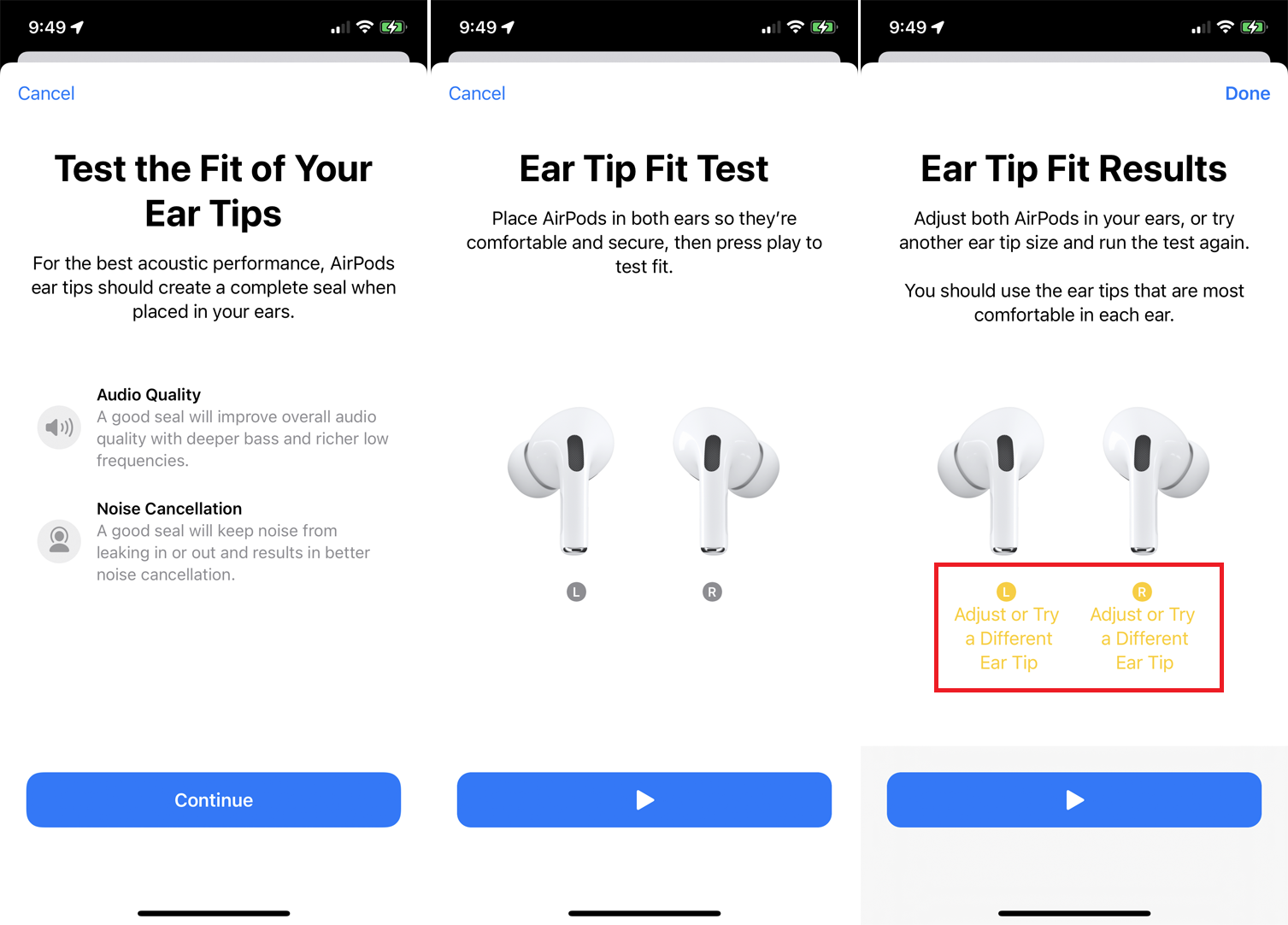
常規 AirPods 的一個缺點是它們使用一種千篇一律的方法,其入耳式設計不一定適合所有耳朵。 如果不貼合,AirPods 可以輕鬆快速地從您的耳朵中滑出。 AirPods Pro 通過改用耳道內設計來糾正這一缺陷,該設計具有三組可更換耳塞,適用於小、中和大耳道尺寸。
默認情況下,AirPods Pro 隨附中號耳塞,但您可以輕鬆更改尺寸。 要關閉當前的吸頭,請用力拉動它們,直到它們與底座分離。 放置新的吸頭,使中心白色圓圈與底座上的中心黑色圓圈相交。 然後推動直到它們卡入到位。
為了幫助您確定三種尺寸的耳塞中哪一種能提供最佳的密封性和聲音,請進行耳塞貼合度測試。 為此,請將一對耳塞連接到兩個 AirPods Pro 的底座上。 然後將兩個 AirPods 插入耳朵。 在 iPhone 上,前往設置 > 藍牙 > [您的 AirPods 信息圖標] > 耳塞貼合度測試。
在屏幕上測試耳塞的貼合度,點擊繼續,然後點擊播放按鈕。 播放一段簡短的音樂片段。 之後,該應用程序會告訴您當前的提示是否適合您。 如果沒有,它會告訴您調整提示或嘗試不同的尺寸。 瀏覽所有三種尺寸,直到應用程序告訴您兩個 AirPods 都具有良好的批准印章。
2.更改名稱
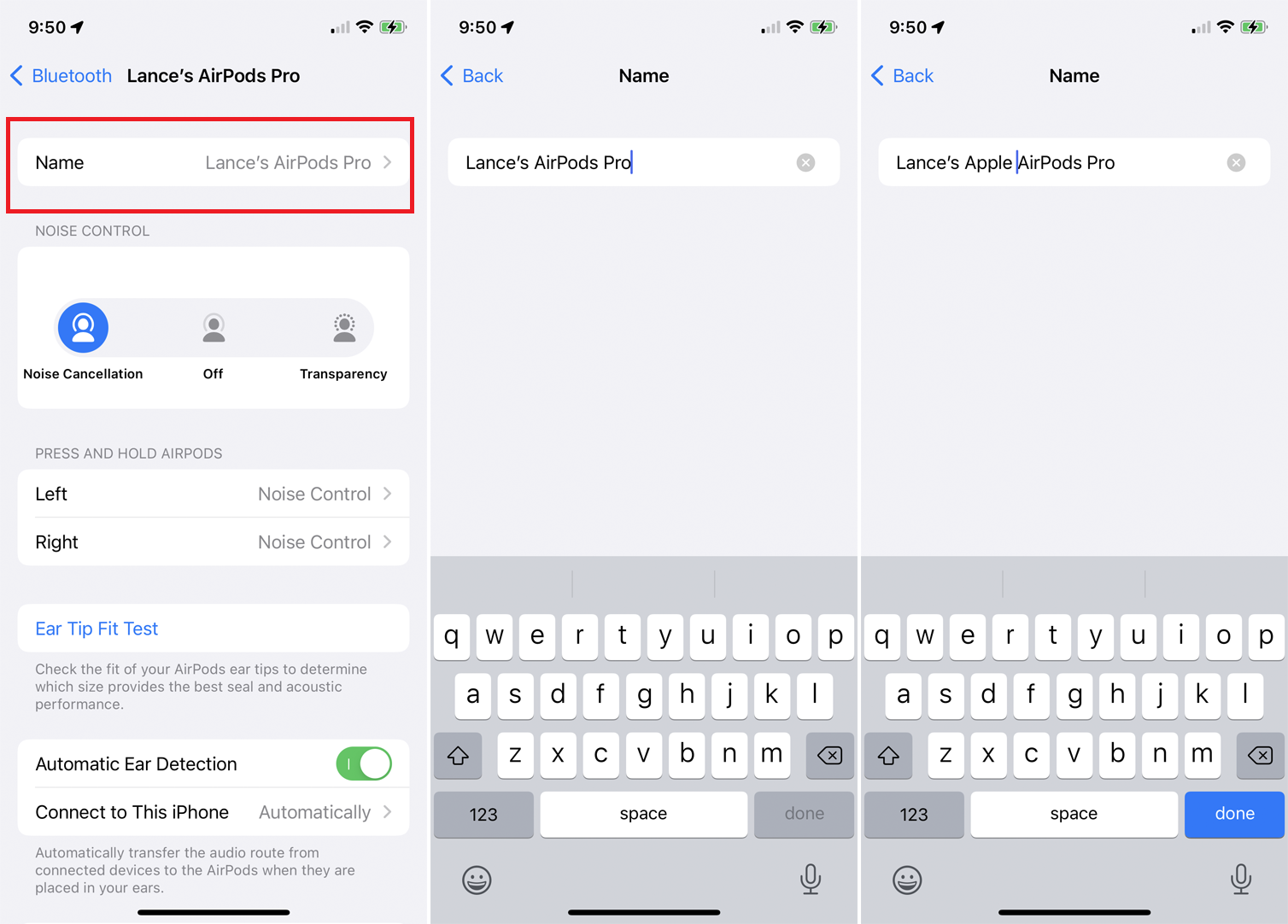
您的 AirPods Pro 的名稱出現在幾個不同的地方,但您並沒有被它所困擾。 在 iPhone 上,前往“設置”>“藍牙” 。 輕點 AirPods Pro 的信息圖標,然後輕點當前名稱。 然後,您可以修改現有名稱或將其刪除並創建一個全新的名稱。 完成後,點擊完成。

3.按一下控制音樂

通過按下左或右 AirPods Pro 的桿來控制音樂的流動。 為此,您需要用拇指和食指按壓閥桿,直到聽到一聲低沉的咔嗒聲。 按一次可暫停/播放,雙擊可向前跳至下一曲目,按三次可向後跳至當前曲目的開頭或上一曲目。
4. 定製印刷機
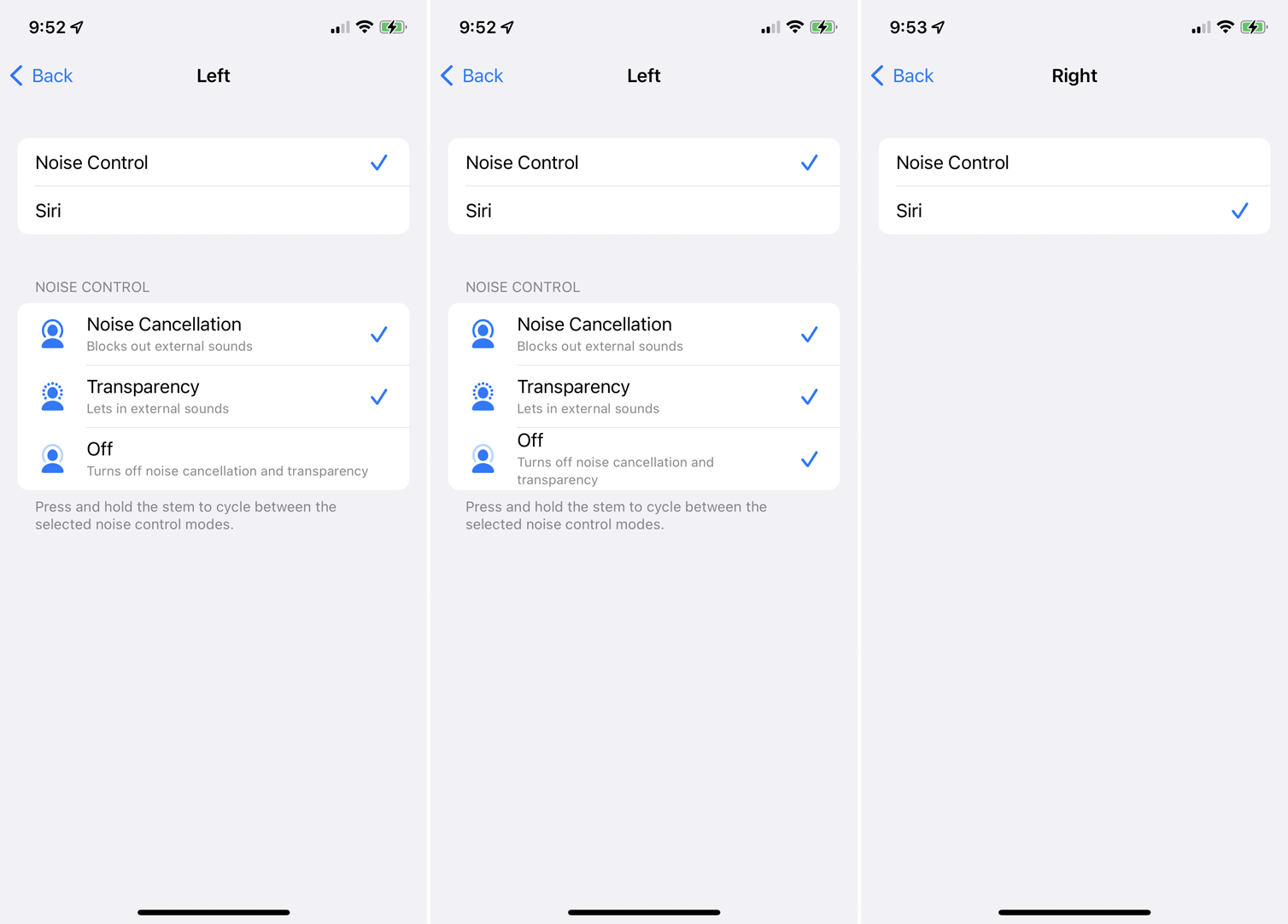
默認情況下,按下任一 AirPod Pro 的桿在降噪和透明度之間移動,但您可以為其中一個或兩個進行更改。 將 AirPods Pro 放入耳中,前往“設置”>“藍牙” ,然後按下 AirPods 旁邊的信息圖標。 在按住 AirPods部分下,點擊Left或Right條目。
在這裡,您可以在長按時將噪聲控制保留為激活的操作,但通過點擊其條目將關閉設置添加到混音中。 或者,您可以通過點擊頂部的 Siri 條目將操作從噪音控制更改為 Siri。 作為建議,您可能希望為一個芽啟用噪音控制,但為另一個切換到 Siri。
5. 降噪
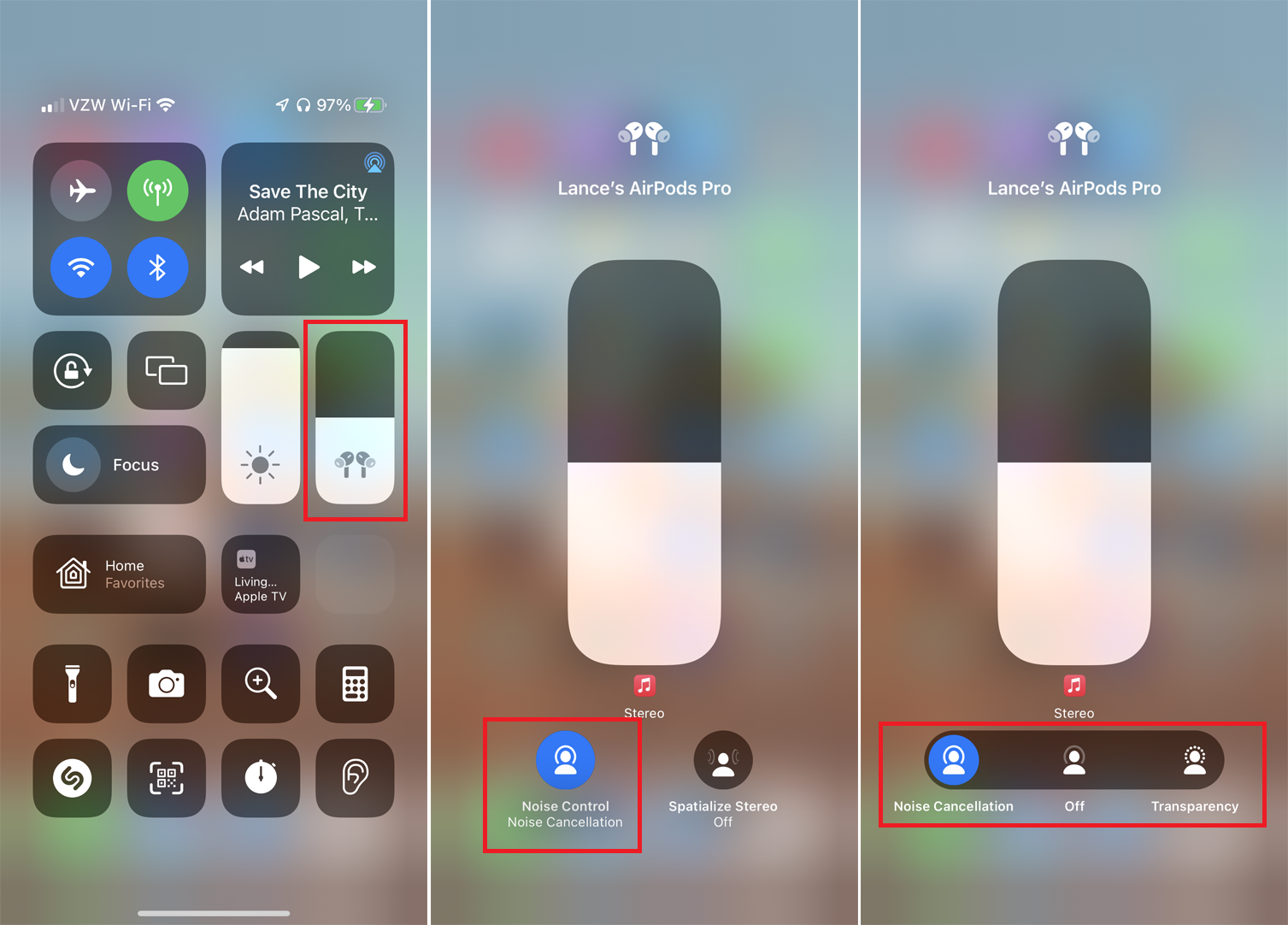
AirPods Pro 提供兩種不同的聆聽模式,有助於抑制背景噪音。 降噪功能幾乎可以阻擋所有背景聲音,因此在您希望能夠清楚地聽到音頻的嘈雜環境中,此功能可以派上用場。
透明模式可消除背景噪音,因此您仍然可以聽到它而不會干擾您的音頻。 對於您仍然需要聽到公告或以其他方式保持對周圍環境的了解的公共場所,這將是一個不錯的選擇。
您可以在降噪和通透模式之間切換,長按任一芽的莖,直到聽到提示音。 如果您更喜歡瀏覽 iPhone,有兩種選擇。
打開控制中心,然後按下音頻控件。 輕點“噪音控制”的圖標,然後選擇“噪音消除”或“透明度”,或者只需輕點“關閉”即可完全關閉噪音控制。 您還可以前往“設置”>“藍牙”>“[您的 AirPods 信息圖標]” ,然後在“噪音控制”部分點擊“降噪”、 “關閉”或“通透”。
6. 調整輔助功能設置
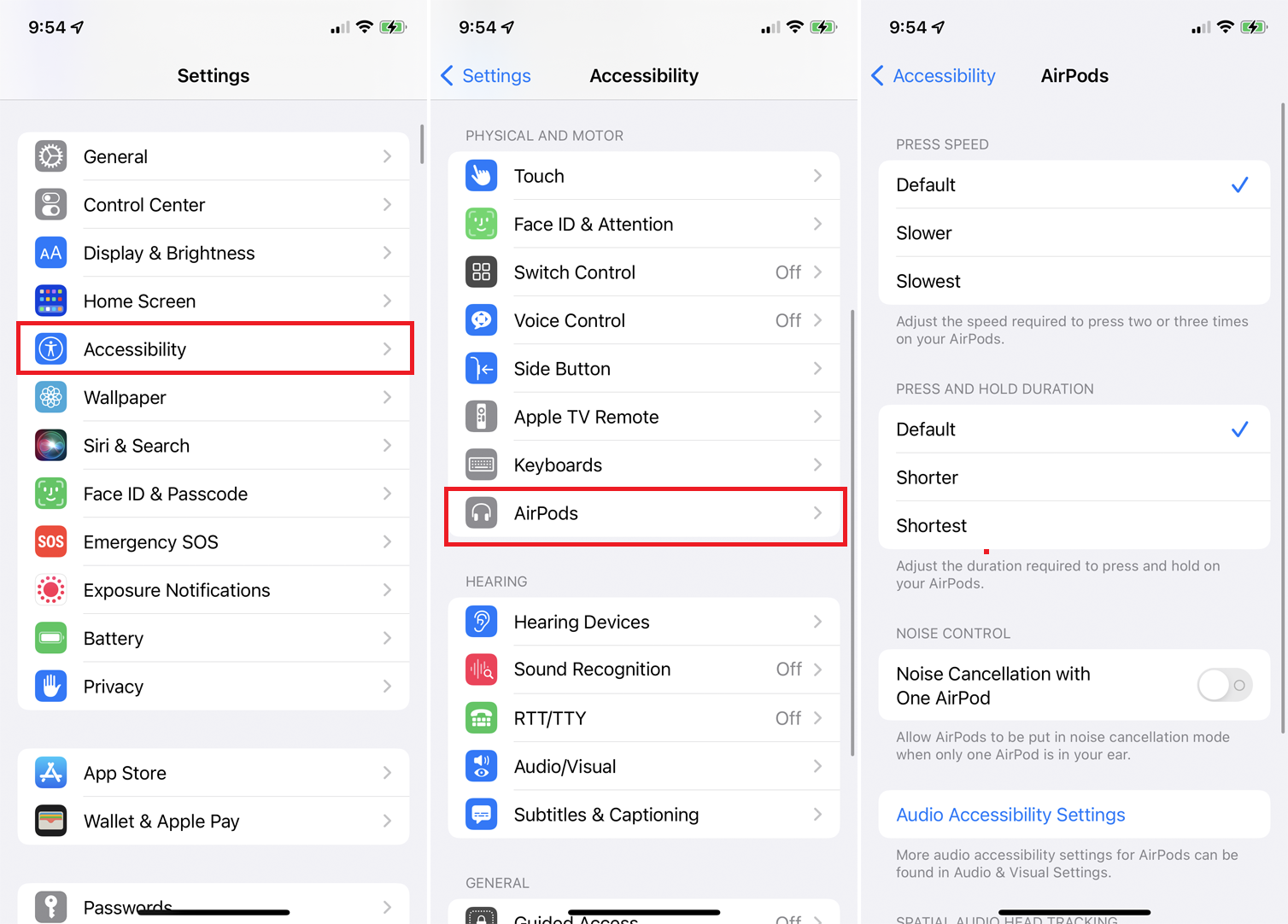
您可以通過“設置”>“輔助功能”>“AirPods”進一步控制 AirPods Pro 的某些功能。 在這裡,您可以更改按下 AirPods 的莖桿以暫停、播放、向前跳過或返回所需的速度。 您還可以調整按下桿所需的持續時間以更改噪音消除模式。
7. 提高音質
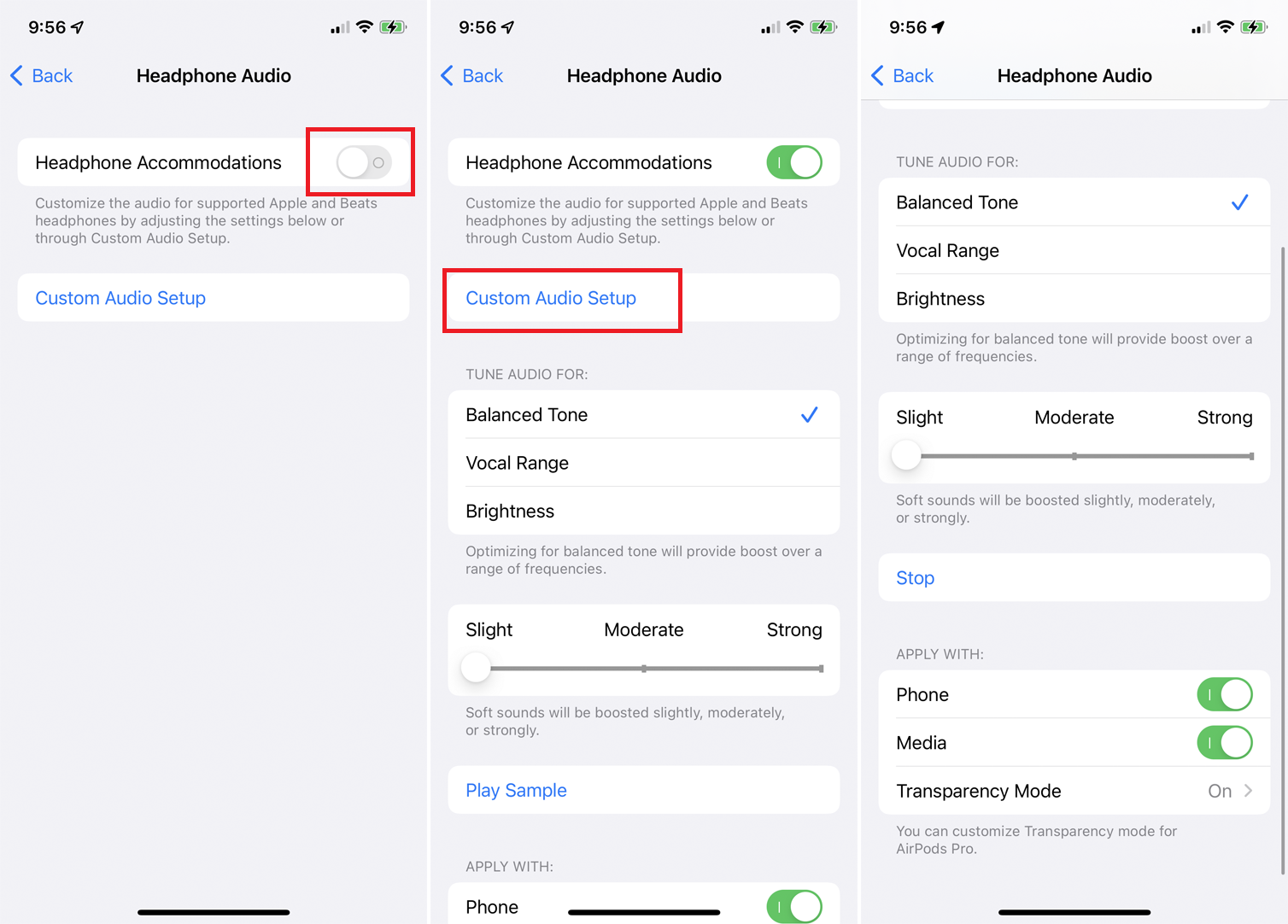
在 iOS 14 中引入的一項名為“耳機調節”的功能通過增強更柔和的聲音和某些頻率來增強 AirPods 的音頻。 您需要 AirPods Pro 或第二代或更新的 AirPods 才能正常工作。
前往“設置”>“輔助功能”>“音頻/視頻”>“耳機調節”,然後打開開關。 輕點“播放樣本”以試聽樣本,然後將音頻調整為跨頻率範圍的平衡音調、中頻的人聲範圍或更高頻率的亮度。 您還可以輕微、適度或強烈地增強更柔和的聲音。
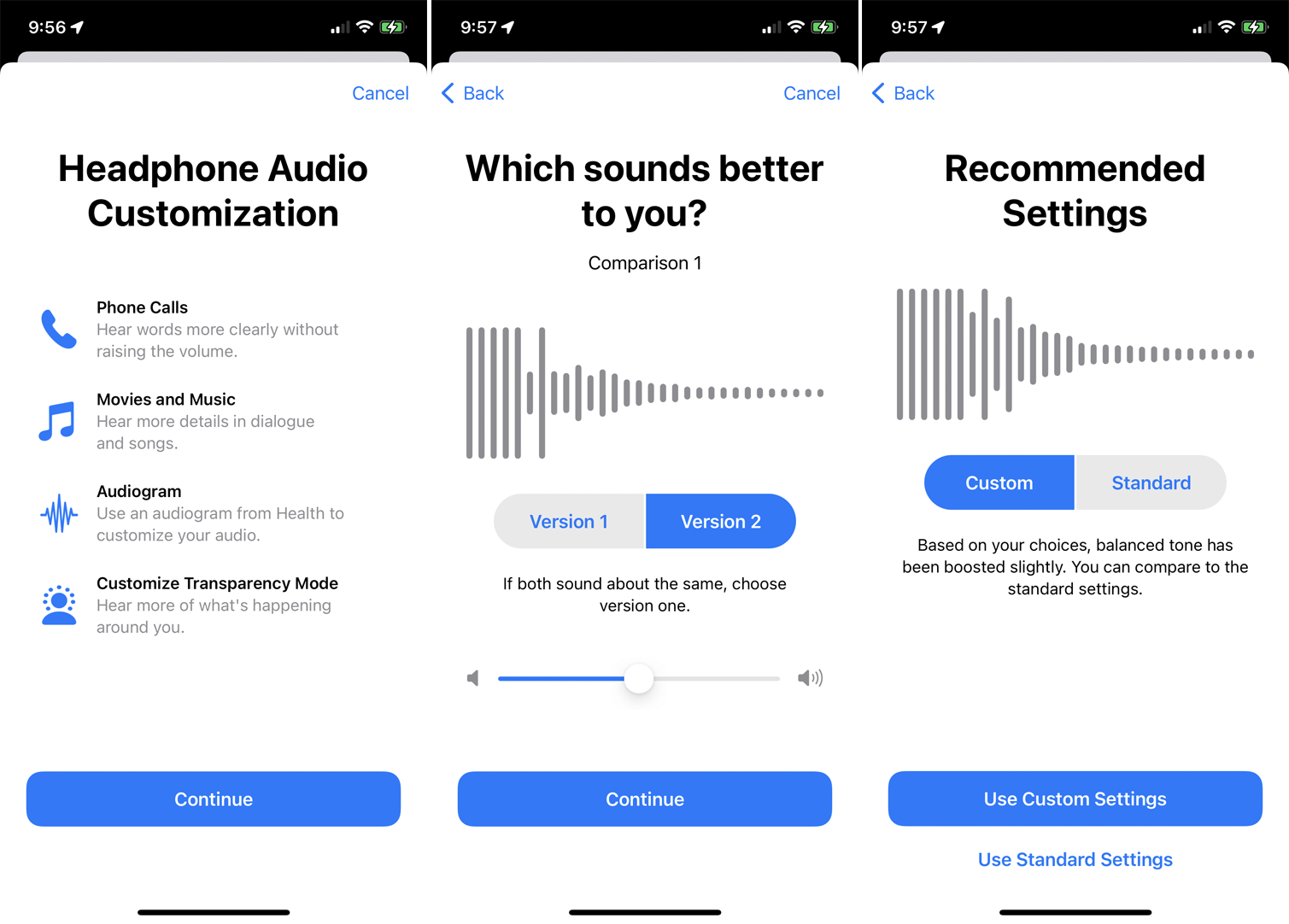
您可能想嘗試播放您自己的圖書館中的音樂、播客、有聲讀物或其他音頻,以發現哪些設置最適合您自己的口味。 或者,如果您點擊自定義音頻設置並回答幾個問題,則可以自定義音頻輸出。 您的音頻設置將根據您的回答進行更改。
8.打開空間音頻
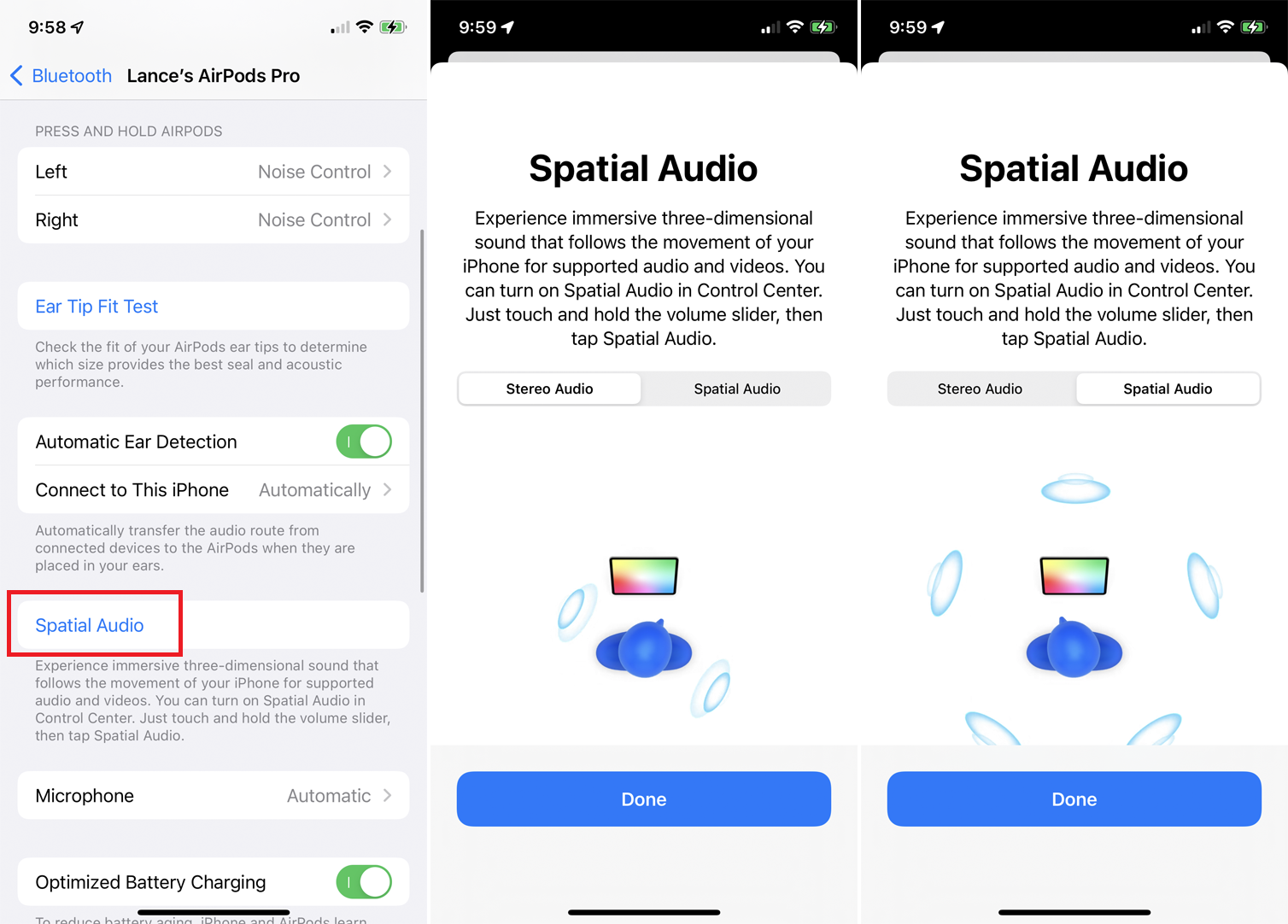
iOS 14 的新功能和 AirPods Pro 獨有的功能是 Spatial Audio,它為支持的視頻帶來頭部跟踪和環繞聲效果。 要啟用此功能,您必須運行 iOS 14 或更高版本,並將您的 AirPods Pro 固件更新到版本 3A283 或更高版本(設置 > 藍牙 > [您的 AirPods 信息圖標] > 版本)。
前往“設置”>“藍牙”> [您的 AirPods 信息圖標] ,然後點擊“空間音頻”。 然後,您可以在立體聲音頻和空間音頻之間切換以聽聽區別。 現在啟動一個受支持的視頻來聆聽 Spatial Audio 的實際效果。
Apple TV+、Disney+、iTunes 和 HBO Max 都支持 Spatial Audio,因此可以通過其中一項服務播放電影或電視節目。 如果您選擇了兼容的視頻,您現在應該會在移動頭部、身體或 iPhone 時聽到環繞聲中的音頻變化。
9. 與其他 AirPods 用戶分享
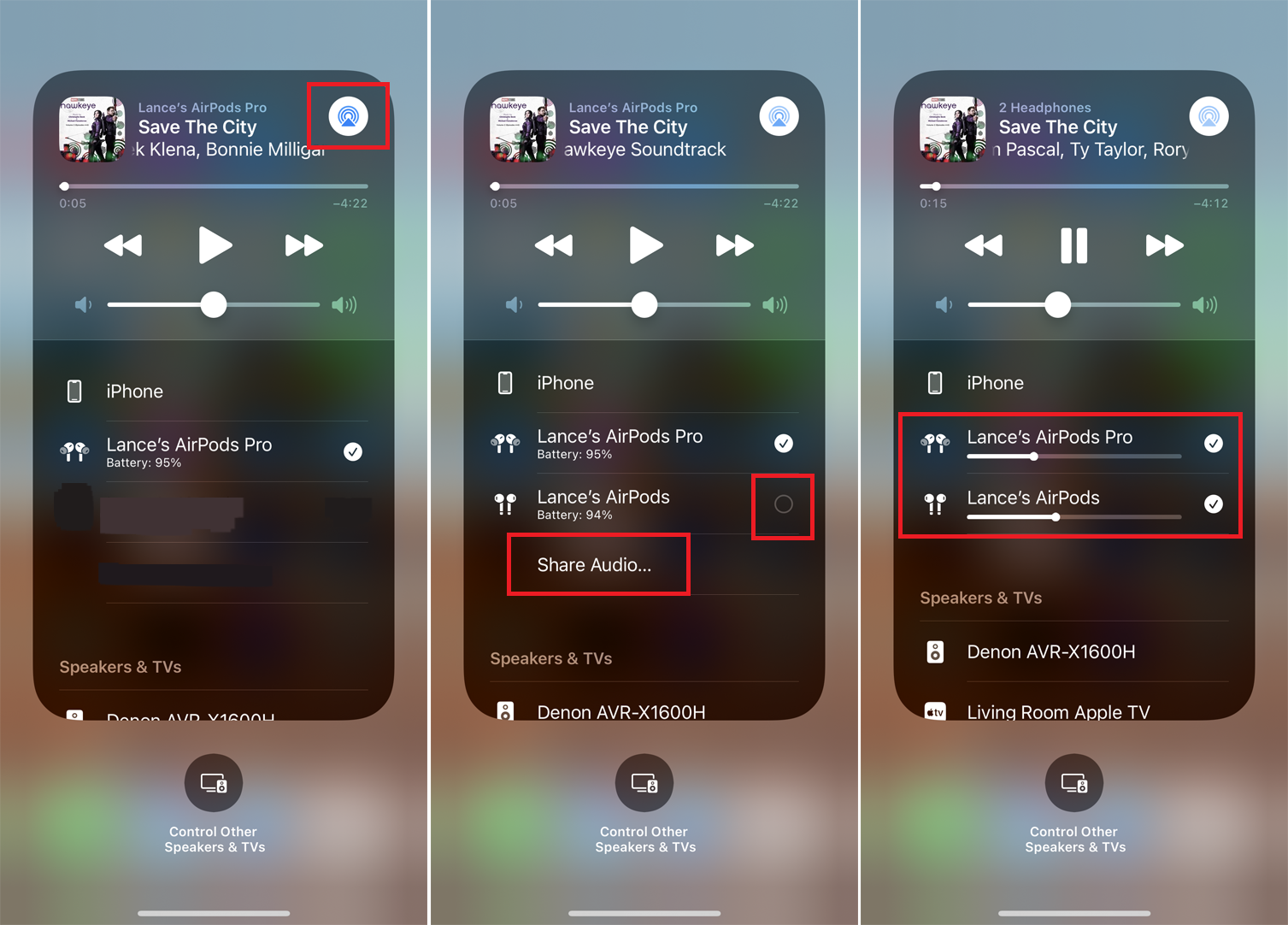
如果其他人有一套 AirPods Pro、普通 AirPods 甚至是 Beats 耳機,您可以與他們分享您的音頻。 當您使用 AirPods Pro 收聽內容時,訪問 iPhone 上的控制中心,然後點擊當前音頻的 AirPlay 圖標。
輕點“共享音頻”並選擇另一組 AirPods 或 Beats 耳機。 然後,您應該會看到兩個耳機的條目。 點擊另一組的圓圈以連接它。 您現在可以分別控制兩者或每個的音量。
10.把你的AirPods變成助聽器

您可以通過名為 Live Listen 的功能將 AirPods Pro 用作助聽器。 首先,您需要將該功能添加到 iPhone 上的控制中心。 前往“設置”>“控制中心” ,然後點擊“聽力”旁邊的加號將其添加到“控制中心”。
將 AirPods Pro 放入耳中。 打開控制中心並點擊聽力圖標,然後點擊實時聆聽以打開該功能。 現在將手機放在您想听得更清楚或更響亮的人或音頻源旁邊,聲音就會被放大。 通過點擊控制中心中的條目關閉實時收聽。
11.檢查電池電量
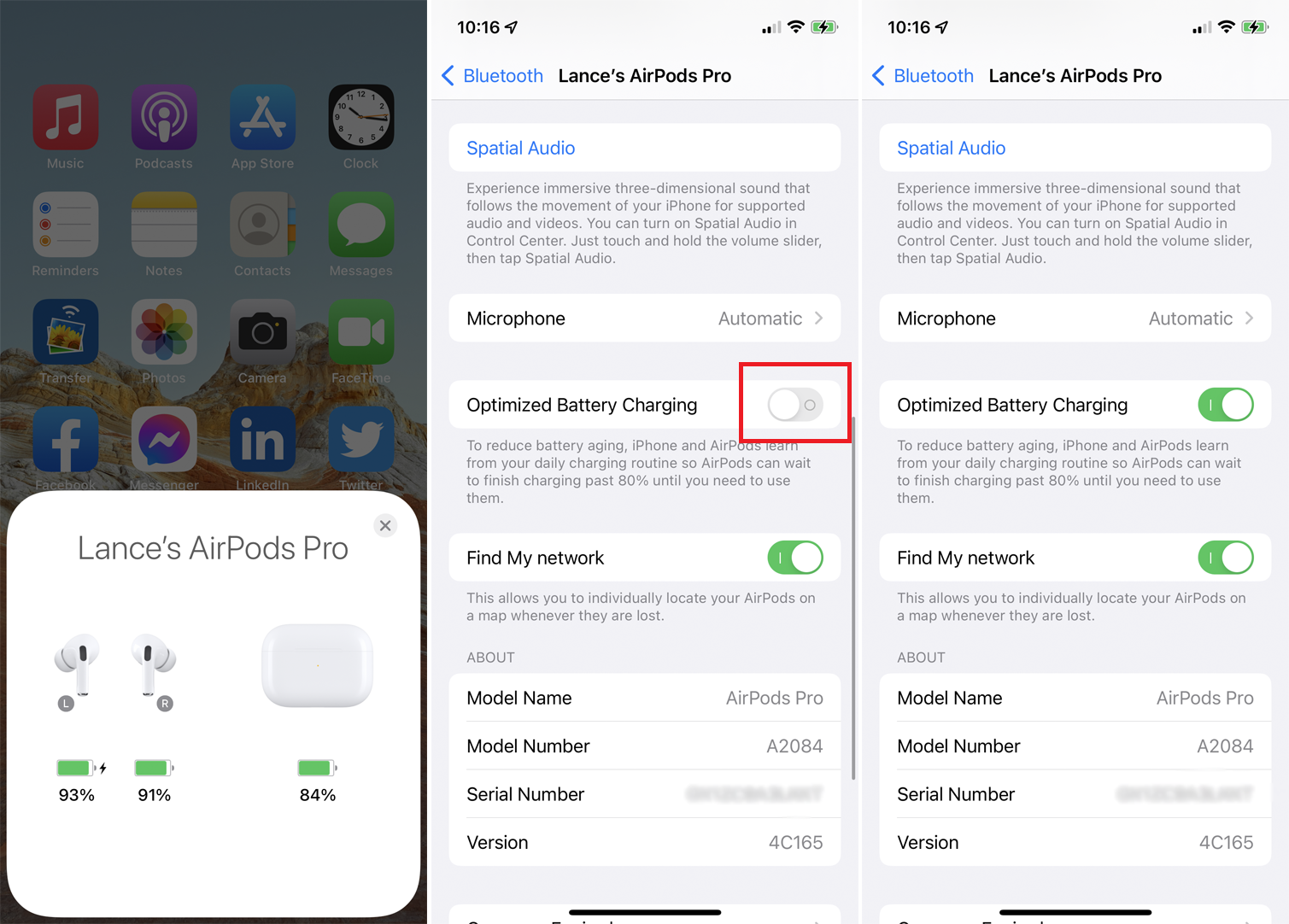
您可以使用 iPhone 檢查 AirPods Pro 及其充電盒的當前電量。 將兩個 AirPods Pro 都放在充電盒中,然後打開蓋子。 iPhone 屏幕上會出現一張卡片,指示充電盒和 AirPods 的電量。
從充電盒中取出一個 AirPod,卡片會發生變化,分別顯示每個 AirPod 的充電水平。 把它們都從盒子裡拿出來,卡片再次改變,只顯示 AirPods 的充電水平,而不是盒子。
最後,您可以通過告訴您的耳塞等待完成充電超過 80% 直到您需要使用它們來幫助延長 AirPods Pro 電池的整體壽命。 要嘗試此操作,請轉到設置 > 藍牙 > [您的 AirPods 信息圖標] ,然後打開優化電池充電開關。
如果您決定不需要此設置,請再次關閉開關。 系統會詢問您是要在明天之前將其關閉,還是要永久關閉。


